ubantu安装配置samba服务(原创)
1、安装samba服务
$ sudo apt-get install samba samba-common
$ sudo apt-get install smbclient
如果你开启了防火墙,关闭:
$ sudo systemctl stop ufw
2、添加一个(已存在系统用户)samba用户,我这里的root是系统已经存在的,所以是可以直接设置为samba用户的,下面是为samba用户设置密码:
$ sudo smbpasswd -a root
3、编辑配置文件,一般在/etc/samba/smb.conf,执行:
sudo vim /etc/samba/smb.conf
在配置文件最底下加入:
[web] available = yes browseable = yes public = no path =/home/wwwroot create mask = 0777 valid users=root directory mask = 0777 writable = yes
紧接着重启服务:
如果是ubantu
$ sudo service smbd restart
如果是centeros
$ sudo service smb restart
然后添加映射,上面的【web】就是下图中对应的web,此文件夹对配置中valid user可访问。
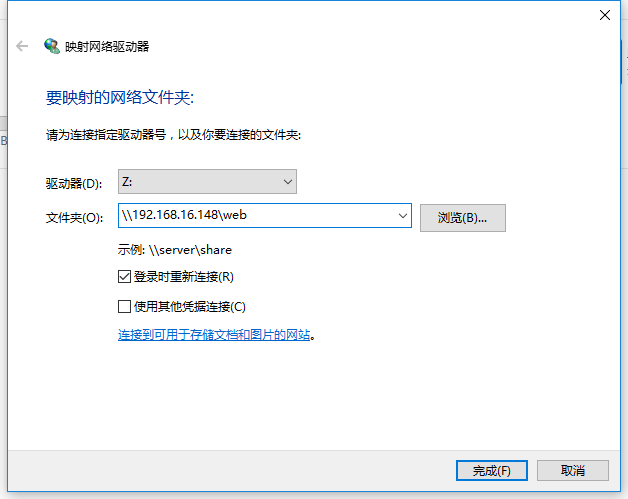
在接下来弹出的输入框输入用户名root以及你设置的samba用户密码就可以访问了,搞定收工。ubantu 的话下面不必看了。
当然,如果是centeros7
在下面CentOs7的防火墙cmd会阻止Samba的访问,为了摆脱这个,我们运行:
[root@server1 ~]# firewall-cmd --permanent --zone=public --add-service=samba success [root@server1 ~]# [root@server1 ~]# firewall-cmd --reload success [root@server1 ~]#
防火墙关闭后,文件夹可以访问,但是新建文件没有权限的时候,务必进行如下操作:
临时方案,输入命令:
setenforce 0
永久方案:编辑以下文件,找到这一行:SELINUX=enforcing,改为 SELINUX=disabled
vim /etc/sysconfig/selinux
重启服务器后selinux禁用生效。
接着设置samba服务开机启动:
chkconfig smb on
搞定收工!!!!求关注啊




 浙公网安备 33010602011771号
浙公网安备 33010602011771号